Visio'da verileri doğrudan şekillerinizde hızla içeri aktarabilir ve görüntüleyebilirsiniz. İlk adım, veri kaynağına bağlanmak ve verileri çiziminize aktarmaktır. İkinci adım, içeri aktarılan verileri şekillere bağlamaktır.
1. Adım: Verilerinizi içeri aktarma
Bu ilk adımda, verilerinizi içeri aktarmak için Veri Seçici Sihirbazı'nı kullanırsınız.
Dış Veri penceresinde görüntülenen veriler, içeri aktarma sırasında kaynak verilerinizin anlık görüntüsüdür. Çiziminizdeki verileri, kaynak verilerinizdeki değişikliklerle eşleşecek şekilde güncelleştirebilirsiniz. Ancak, çiziminizdeki verileri değiştirerek veri kaynağınızı yenileyemezsiniz. Bkz . İçeri aktarılan verileri yenileme.
-
Veri sekmesinde, Dış Veri grubunda Verileri Şekillere Bağla seçeneğini tıklatın.
-
Veri Seçici Sihirbazı'nın ilk sayfasında, aşağıdaki veri kaynağı türlerinden hangisini kullanmak istediğinizi seçin:
-
Microsoft Excel çalışma kitabı
-
Microsoft Access veritabanı
-
Microsoft SharePoint Foundation listesi
-
Microsoft SQL Server veritabanı
-
Diğer OLEDB veya ODBC veri kaynağı
-
Önceden oluşturulmuş bağlantı
-
-
Sihirbazın geri kalanını tamamlayın.
Not: Sihirbazın ilk sayfasında Excel çalışma kitabı, Access veritabanı veya SharePoint listesi dışında bir seçenek belirlerseniz, Veri Seçici Sihirbazı'nı tamamlarken geçici olarak Veri Bağlantısı Sihirbazı'na yönlendirilebilirsiniz.
Veri Bağlantı Sihirbazı'nın son sayfasında Son'a tıkladıktan sonra, içeri aktarılan verileriniz bir kılavuzda gösterilirken Dış Veri penceresi görüntülenir.
2. Adım: Veri satırlarını çiziminizdeki şekillere bağlama
Veri satırlarını çiziminizdeki şekillere bağlamak için üç yöntem vardır: Satırları var olan şekillere birer birer bağlayabilir, satırları otomatik olarak şekillere bağlayabilir veya verilerden şekiller oluşturabilirsiniz.
Yöntem 1: Satırları var olan şekillere birer birer bağlama
Bu yaklaşım, görece az şekil içeren mevcut çizimler için en iyisidir.
-
Dış Veri Penceresinden bir satırı çiziminizdeki bir şekle sürükleyin.
Not: Dış Veri Penceresi'ni görmüyorsanız , Veri sekmesine gidin ve Göster/Gizle grubunda Dış Veri Penceresi'nin yanındaki onay kutusunu seçin.
Verileriniz şekilde görünür ve Dış Veri Penceresi'nde satırın solunda bir bağlantı simgesi görünür.
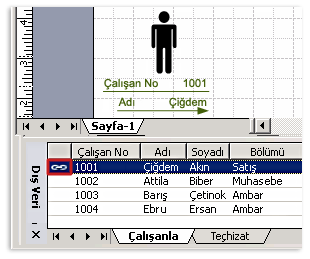
Notlar:
-
Tek bir satırı birden çok şekle bağlayabilirsiniz, ancak birden çok satırı tek bir şekle bağlayamazsınız.
-
Şekillerin ve verilerin görünümünü değiştirmek veya geliştirmek için bkz. Verilerinizi veri grafikleri ile geliştirme.
-
Dış Veri penceresini görüntülemek için Görünüm menüsünde Dış Veri Penceresi'ne tıklayın.
-
Yöntem 2: Satırları otomatik olarak var olan şekillere bağlama
Bu yaklaşım, çok sayıda şekil içeren mevcut çizimler için en iyisidir. Bu yalnızca şekillerin içinde veri kaynağındaki veriyle eşleştirebileceğiniz veriler varsa çalışır.
-
Veri menüsünde Tümünü Yenile'ye tıklayın ve Henüz yapmadıysanız Yenileme işaretlendikten sonra Otomatik Bağla'yı seçin.
-
Otomatik Bağlantı Sihirbazı'ndaki adımları izleyin.
Verileriniz şekillerinizde görünür. Şekillerin ve verilerin görünümünü değiştirmek veya geliştirmek için bkz. Verilerinizi veri grafikleri ile geliştirme.
Yöntem 3: Verilerinizden şekiller oluşturma
Bu yaklaşım, çiziminizde henüz şekiller yoksa ve belirli şekilleri kullanmanız gerekmiyorsa en iyisidir.
-
Şekiller bölmesinde bir şekle tıklayın.
-
Dış Veri penceresindeki bir satırı veya satır kümesini çiziminizdeki boş bir alana sürükleyin.
Tıklattığınız şeklin bir örneği, çizime sürüklediğiniz her satır için görünür.










